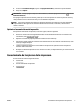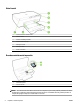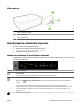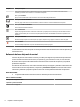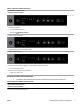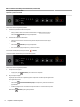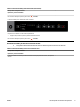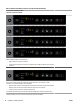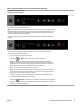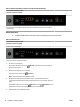User's guide
3. En la sección Gestión de energía, haga clic en Apagado automático y seleccione la opción deseada.
4. Haga clic en Aplicar.
PRECAUCIÓN: Siempre apague la impresora adecuadamente, utilizando Apagado automático o (el botón
Suministro eléctrico ).
Si se apaga la impresora incorrectamente, puede que el carro de impresión no vuelva a la posición correcta y
cause problemas con los cartuchos de tinta y con la calidad de la impresión.
NOTA: Las funciones de Modo de suspensión y Apagado automático de la impresora no están disponibles
temporalmente si falta alguno de los cartuchos de tinta. Estas funciones se reanudan, cuando vuelva a
colocar el cartucho.
Optimizar los suministros de impresión
Para optimizar suministros de impresión, como tinta o papel, intente lo siguiente:
●
Recicle los cartuchos de tinta originales HP usados a través de HP Planet Partners. Para obtener más
información, visite www.hp.com/recycle.
●
Optimice el consumo de papel imprimiendo en ambas caras de cada hoja.
●
Ahorre tinta y papel al imprimir contenido web con HP Smart Print. Para obtener más información, visite
www.hp.com/go/smartprint.
●
Cambie la calidad de impresión en el controlador de la impresora al ajuste de borrador. El ajuste de
borrador utiliza menos tinta.
●
No limpie el cabezal de impresión si no es necesario. Si lo hace, se desperdicia tinta y se reduce la vida de
los cartuchos.
Conocimiento de las piezas de la impresora
En esta sección se tratan los siguientes temas:
●
Vista frontal
●
Área de suministros de impresión
●
Vista posterior
ESWW Conocimiento de las piezas de la impresora 3